掲示板
最終更新日:2024年02月29日
概要
スパイラルの掲示板は、質問やニュース、タスクといったトピックに対して、インターネットユーザーや関係者がコメントを返信し、その履歴をページ上に公開する機能です。
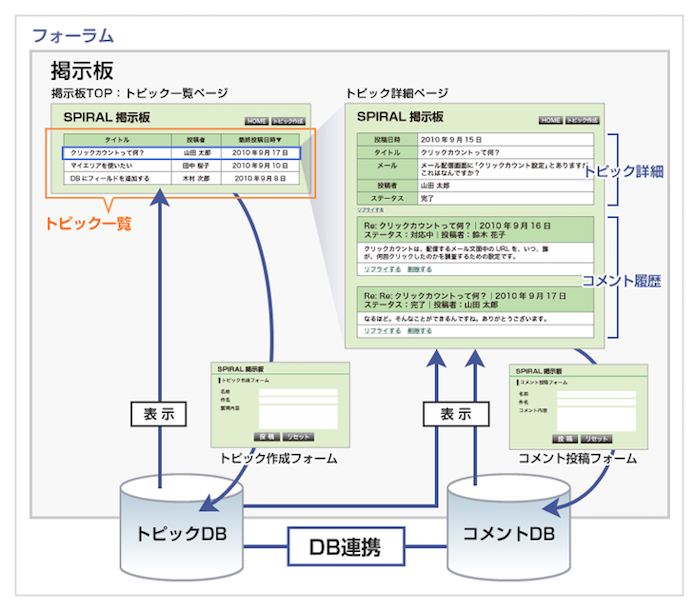
1.掲示板の構造
スパイラルの掲示板はDBとWeb機能で構成されるフォーラムを作成できます。
(1)DB
掲示板は質問やニュースといったデータを格納するトピックDBとそれに対する返信を格納するコメントDBで構成されます。
掲示板管理機能で、フォーラムを作成するとトピックDBとコメントDBがそれぞれ1個ずつ自動的に作成され、トピックDBをマスタとするDB連携が設定されます。
(2)Web
掲示板は主に以下の4ページから構成されます。
1)トピック一覧ページ
2)コメント一覧ページ(トピック詳細ページ)
3)トピック作成フォーム
4)コメント投稿フォーム
(3)フォーラム
フォーラム1つに対して、トピックDBとコメントDBの組み合わせ一つが発行されます。
共通のトピックDB、コメントDBに対して複数の掲示板を作成する場合は同じフォーラム内で複数の掲示板を作成します。
2.掲示板の機能
(1)セキュリティ
投稿データの安全性確保と不正投稿抑止のために、以下の機能を利用できます。
[閲覧権限と投稿権限]
掲示板の閲覧、トピックの作成、コメントの投稿には、掲示板の利用シーンに合わせて、それぞれ[一般公開]、[マイエリア]、[ユーザー]の3つの権限を付与することができます。
なお、トピック作成とコメント投稿に[マイエリア]権限を付与する場合は、マイエリアを設定しているDBがトピックDBもしくはコメントDBとDB連携している必要があります。
(付与する権限)
| 権限 | 説明 |
|---|---|
| 一般公開 | サイトの訪問者全員に権限を付与 |
| マイエリア | 指定したマイエリアにログインできるメンバーに権限を付与 |
| ユーザー | SPIRALの操作画面にアクセスできるメンバーに権限を付与 |
[IPアドレスと接続元URLによるアクセス制限]
掲示板にアクセスする環境をIPアドレスと一つ前のページである接続元URLで制限ができます。社内や関係会社からのアクセスや特定のランディングページからのアクセスのみを許可し、掲示板アクセスのコントロールが可能です。
[禁止ワードの設定]
トピックやコメント投稿時に、投稿させたくない禁止ワードを設定することができます。
禁止ワードは「タイトル」「詳細」「投稿者」の入力が対象になります。
[外部リンクの中間ページ]
トピックやコメントの投稿内容に外部サイトへのリンクが記載されていた場合に、直接当該リンクに遷移せずに、中間ページを挟む設定をします。
社内で利用している掲示板等で、中間ページを使うことで、外部サイトのアクセス解析に個別の接続元URL(リファラー)を渡さないことが可能です。
また、中間ページはソース編集が可能なので、広告等の掲載も可能です。
[投稿時の画像認証]
トピックやコメント投稿時に自動投稿ソフトやスクリプトを使ったスパムコメント等の不正投稿対策として、「画像認証」機能を設定できます。ページ上に表示されるアルファベットや数字の文字列を目視で確認、入力させることで認証します。
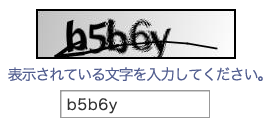
[投稿間隔]
同一IPアドレスからの投稿に関して、連続投稿を拒否する期間を設定し、機械的な投稿を防止できます。
(2)トピック、コメントの管理
[トピック、コメントの更新と削除]
1)掲示板
掲示板上では、トピックの変更と削除、コメントの削除ができます。
掲示板で削除する場合は、DBの削除日時に値が入り、ページ上からはトピックと紐づくコメント、コメント単体が非表示になります。なお、コメントの変更は設定できません。
2)操作画面
操作画面では、DBオペレーションでトピックDB、コメントDBのレコードを削除できます。DBからレコードを削除すると掲示板上でもトピックとコメントが削除されます。トピックを削除すると紐づくコメントも削除されます。
[トピック、コメントの承認]
トピックとコメントを公開する前に、スパイラルユーザーやトピック作成者が公開を承認できるように設定できます。
公開前に、内容を確認できるので、公開情報をコントロールしたい場合に有効です。
承認機能を利用しない場合は、投稿後、すぐにトピックとコメントが掲示板に公開されます。
1)トピックの承認
投稿されたトピックは、スパイラルユーザーが承認できます。スパイラルユーザーは、スパイラルの操作画面から表示した掲示板で、トピックを承認します。DBオペレーションでトピックを承認することもできます。
2)コメントの承認
投稿されたコメントは、コメントがつけられたトピックの作成者とスパイラルユーザーが承認できます。
・トピック作成者による承認
トピック作成者による承認は、マイエリアにログイン後に表示した掲示板でおこないます。トピック作成者が承認するには、トピック作成権限が[マイエリア]である必要があります。
・スパイラルユーザーによる承認
スパイラルユーザーによる承認は、スパイラルの操作画面から表示した掲示板でおこないます。
[ステータス]
掲示板のトピックにステータスを設定できます。ステータスは、トピックの進捗状況や種別等を管理したいときに利用できます。
ステータスは、掲示板とスパイラルの操作画面から操作できます。
1)掲示板
掲示板のトピック作成フォームでステータスを指定でき、コメント投稿時にトピックのステータスを変更するように設定できます。
2)スパイラルの操作画面
スパイラルユーザーがDBオペレーションを使い、トピックのステータスを指定できます。
ステータスを利用すると、トピック一覧をステータス毎に抽出できます。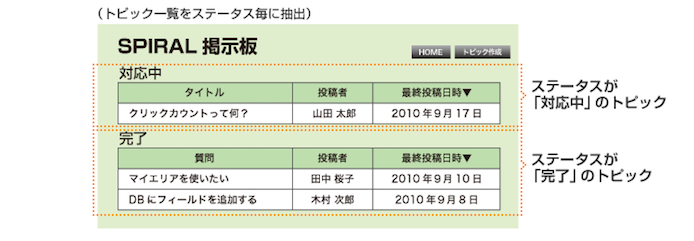
[通知メール]
1)管理者宛
トピックの作成、更新、削除時とコメントの投稿、削除時に管理者が指定するメールアドレスに通知でき、投稿直後に内容の確認や承認作業が可能になります。
2)トピック作成者宛
コメントの投稿、削除時にトピック作成者が指定するメールアドレスに通知でき、トピック作成者は自分が立てたトピックに対するコメントの動きを把握できます。
3.フォーラムの作成
画面の「Web」をクリックします。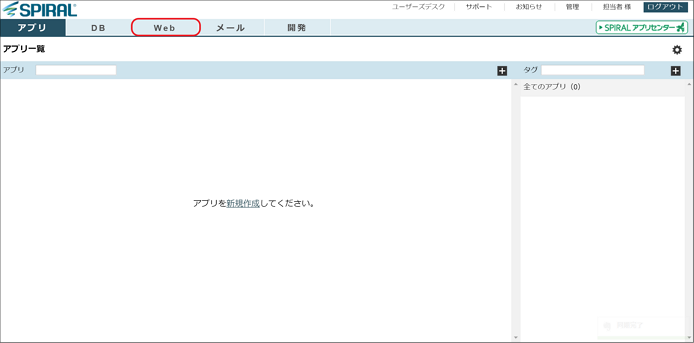
「掲示板」をクリックします。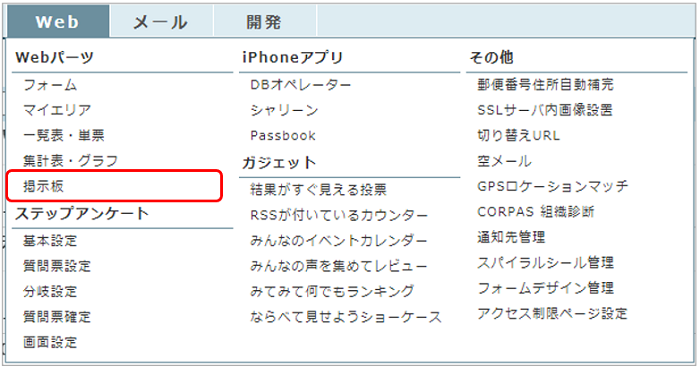
「フォーラムを作成」ボタンをクリックします。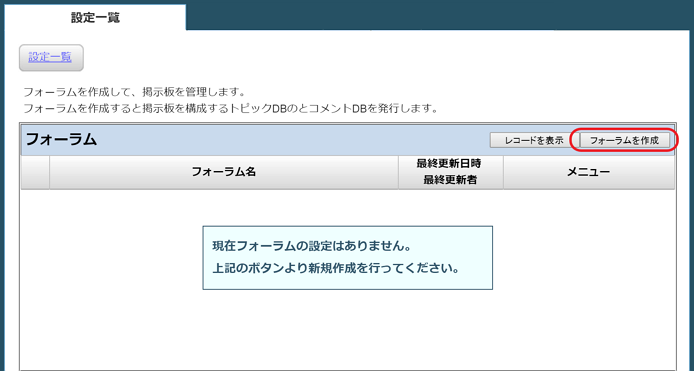
フォーラム名を入力し、「作成」ボタンをクリックします。
設定一覧に作成したフォーラムが表示されます。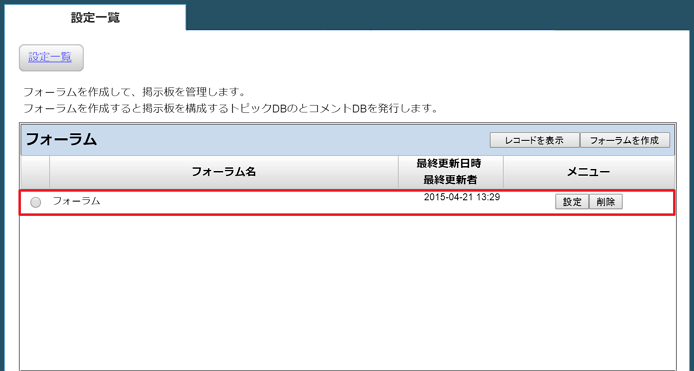
4.フォーラムの設定
作成したフォーラムの「設定」ボタンをクリックします。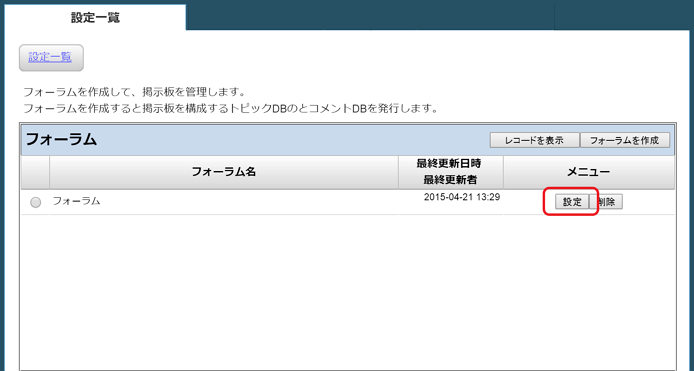
基本設定
フォーラムの基本設定を行います。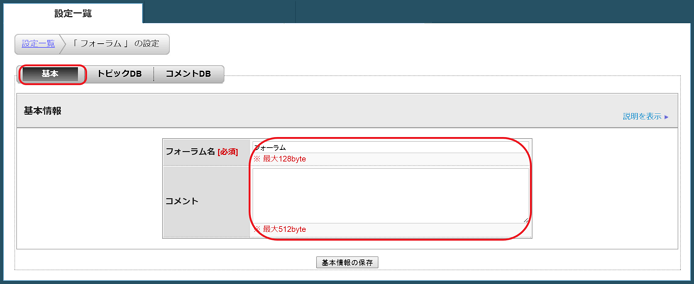
1.フォーラム名
フォーラムの名称を指定します。
2.コメント
フォーラムにコメントをつけます。
設定が完了したら「基本情報の保存」ボタンをクリックします。
トピックDB
基本
トピックDBの基本情報を入力します。
※作成後に、変更できます。
ここで設定した「割り当てレコード数」がフォーラムのトピック作成件数の上限になります。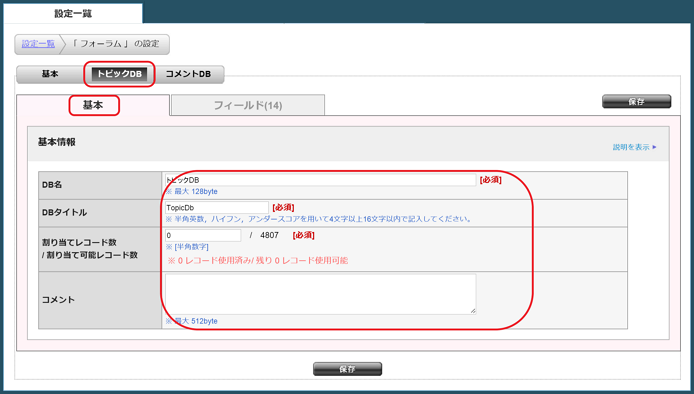
フィールド
トピックDBを構成するフィールドの設定を行います。
「説明を表示」を参考にしながらフィールド構成を設定します。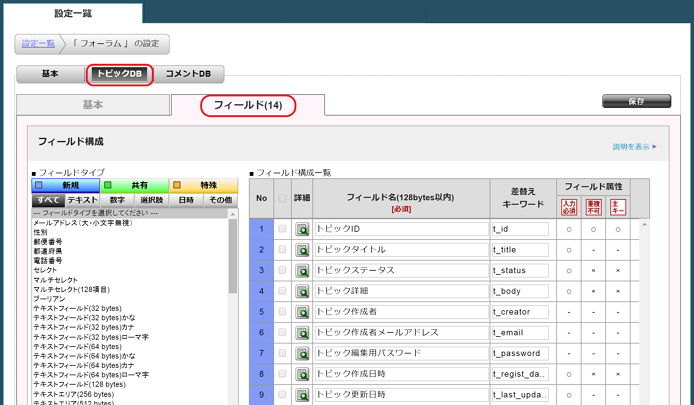
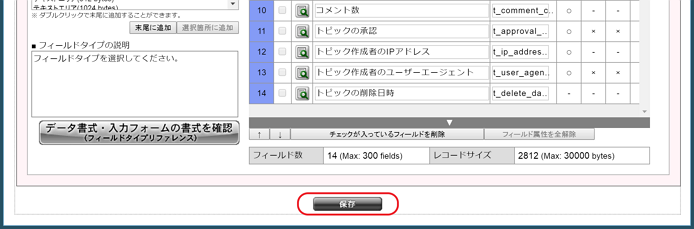
設定が完了したら「保存」ボタンをクリックします。
コメントDB
基本
コメントDBの基本情報を入力します。
※作成後に、変更できます。
ここで設定した「割り当てレコード数」がフォーラムのコメント投稿件数の上限になります。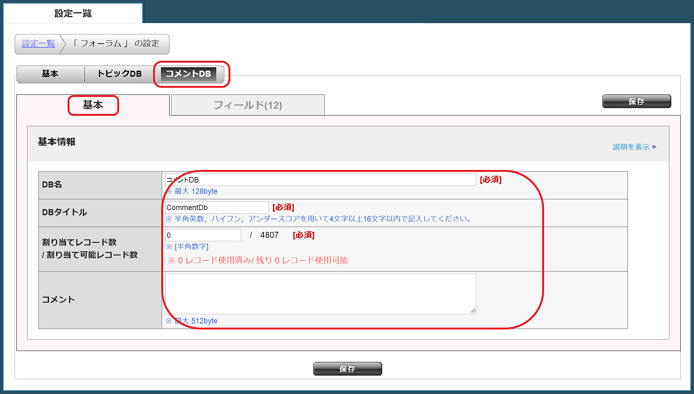
フィールド
コメントDBを構成するフィールドの設定を行います。
「説明を表示」を参考にしながらフィールド構成を設定します。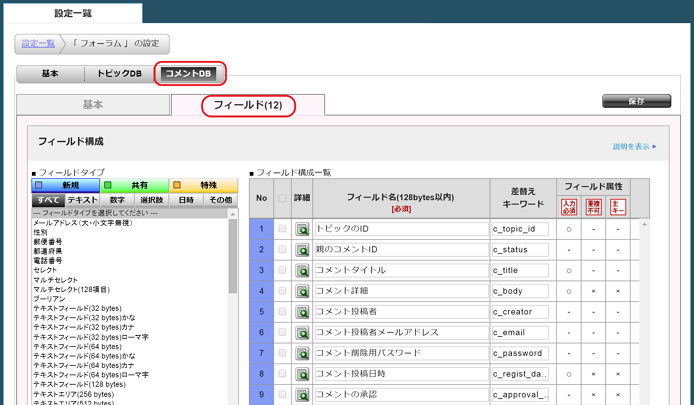
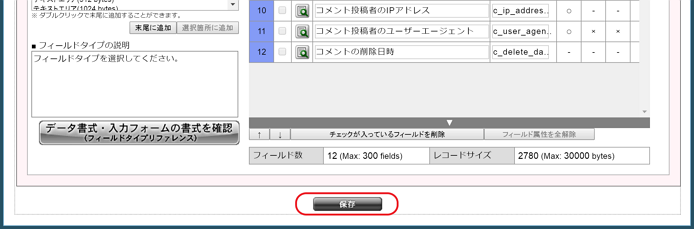
設定が完了したら「保存」ボタンをクリックします。
5.掲示板の作成
フォーラム一覧から掲示板を作成したいを選択し、「掲示板を作成」ボタンをクリックします。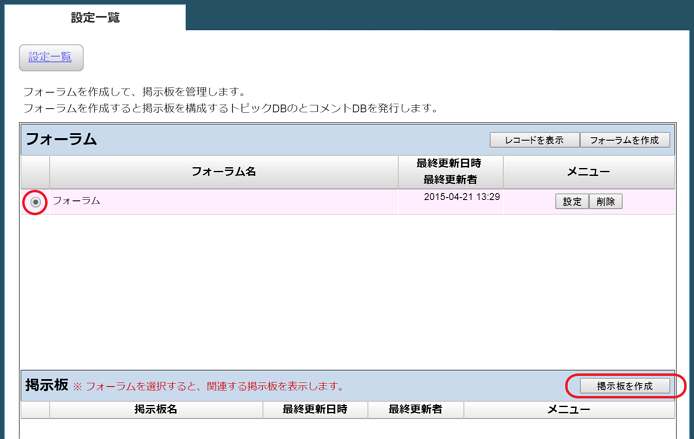
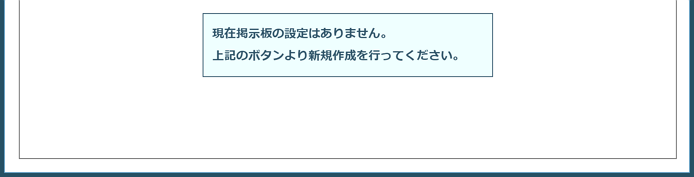
掲示板名と掲示板IDを入力し、「作成」ボタンをクリックします。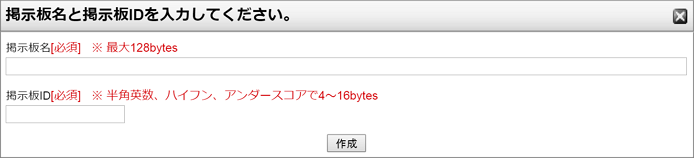
設定一覧に作成した掲示板が表示されます。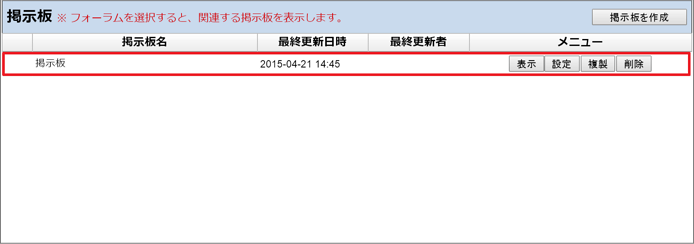
6.掲示板の設定
作成した掲示板の「設定」ボタンをクリックします。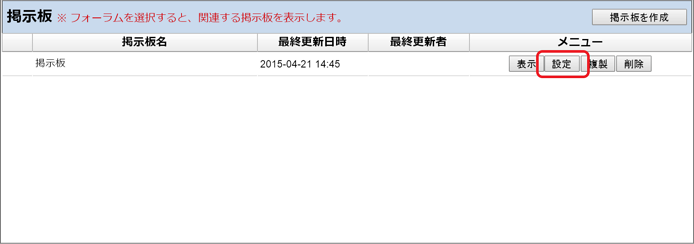
基本設定
基本情報
掲示板の基本情報を設定します。
「説明を表示」を参考にしながら掲示板の基本設定を行います。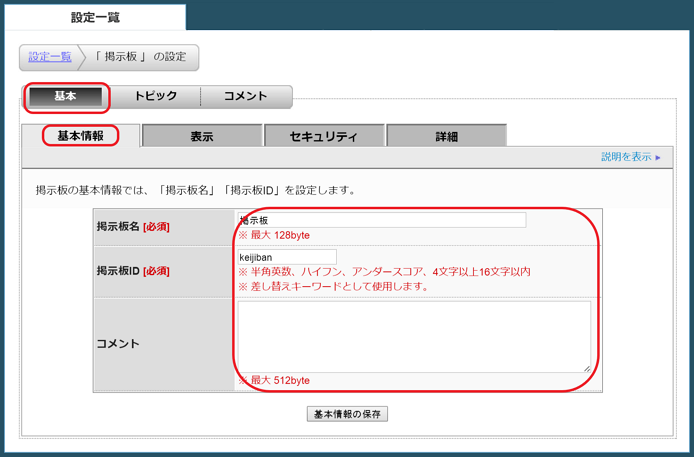
設定が完了したら「基本情報の保存」ボタンをクリックします。
表示
掲示板の表示に関する設定を行います。
「説明を表示」を参考にしながら掲示板の表示設定を行います。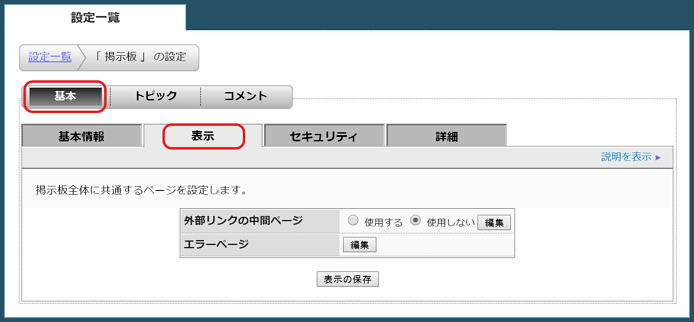
設定が完了したら「表示の保存」ボタンをクリックします。
セキュリティ
掲示板の閲覧とアクセスに関するセキュリティを設定します。
「説明を表示」を参考にしながら掲示板のセキュリティ設定を行います。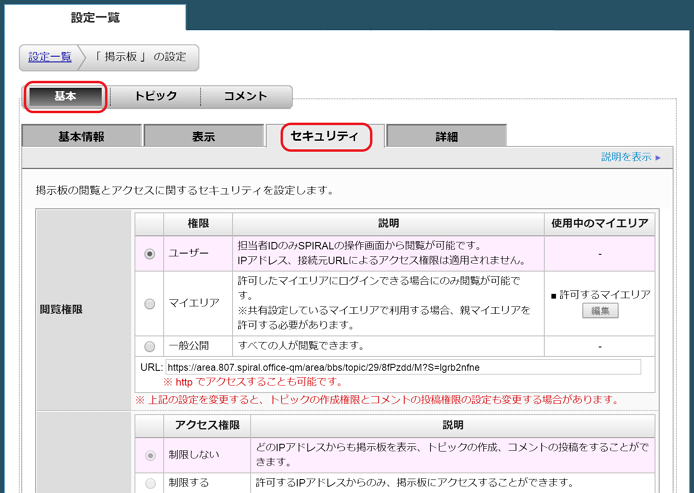
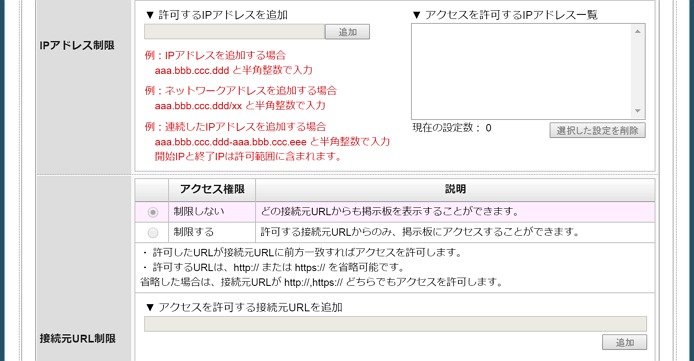
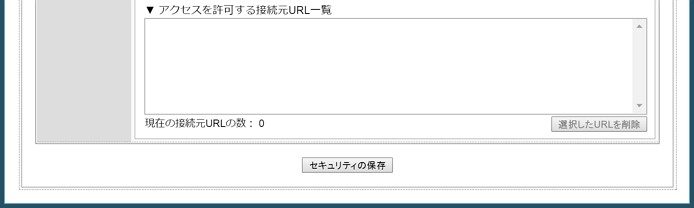
設定が完了したら「セキュリティの保存」ボタンをクリックします。
詳細
掲示板の禁止ワードの設定をします。
「説明を表示」を参考にしながら掲示板の詳細設定を行います。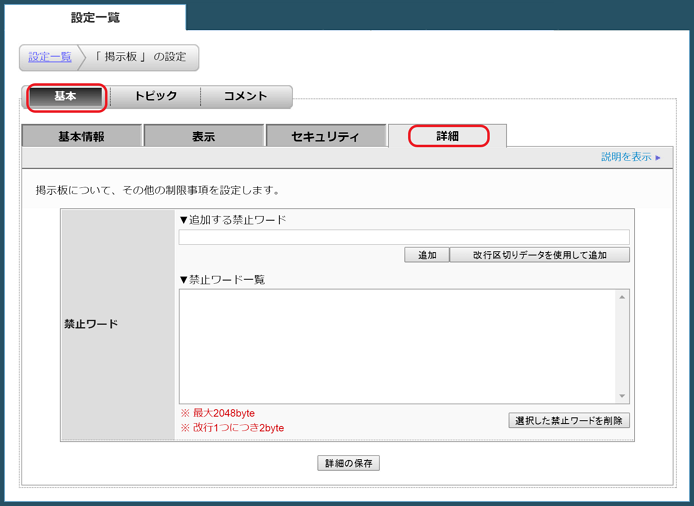
設定が完了したら「詳細の保存」ボタンをクリックします。
トピック
表示
掲示板のトピックの作成、変更、削除のフォームとページに関して設定します。
「説明を表示」を参考にしながらトピックの詳細設定を行います。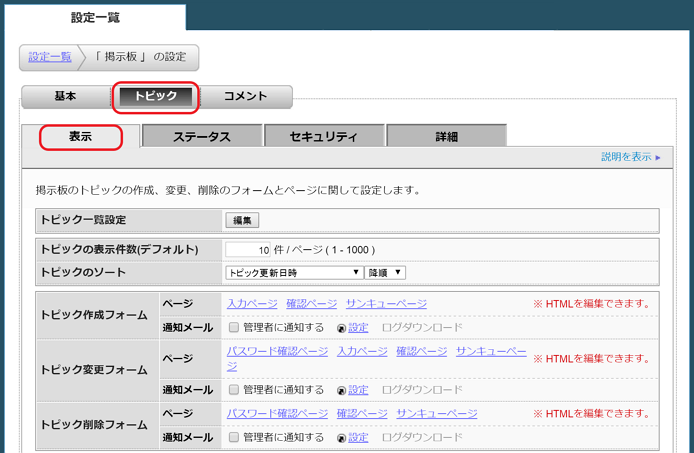

設定が完了したら「表示の保存」ボタンをクリックします。
ステータス
トピックに指定するステータスの編集と、掲示板で閲覧、選択可能なステータスの設定をします。
「説明を表示」を参考にしながらトピックのステータス設定を行います。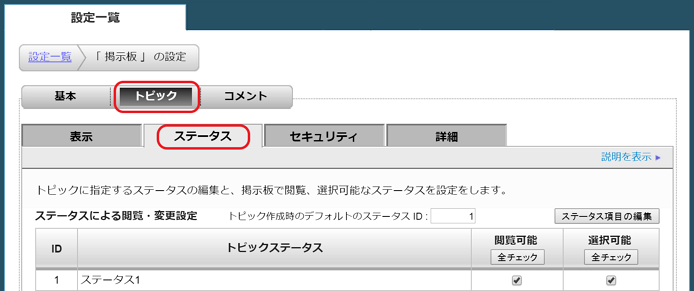
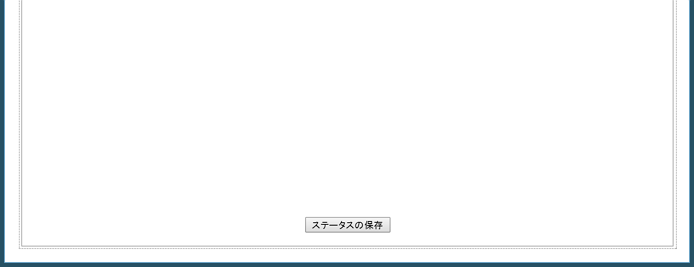
設定が完了したら「ステータスの保存」ボタンをクリックします。
セキュリティ
トピックの作成と公開に関するセキュリティを設定します。
「説明を表示」を参考にしながらトピックのセキュリティ設定を行います。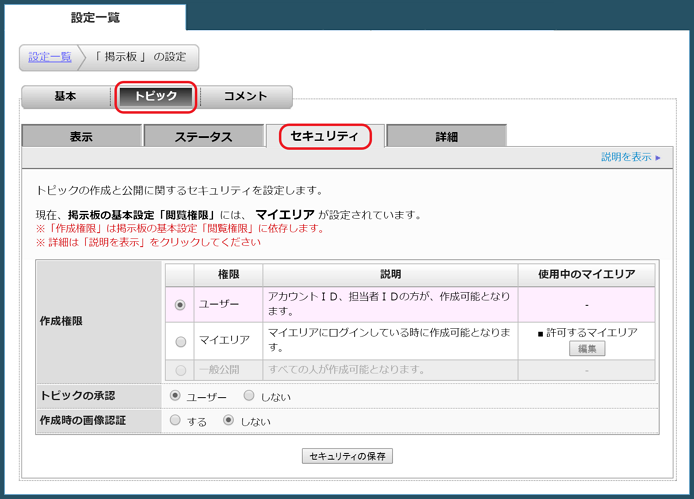
設定が完了したら「セキュリティの保存」ボタンをクリックします。
詳細
トピックあたりのコメント数の上限とトピックの投稿間隔について設定します。
「説明を表示」を参考にしながらトピックの詳細設定を行います。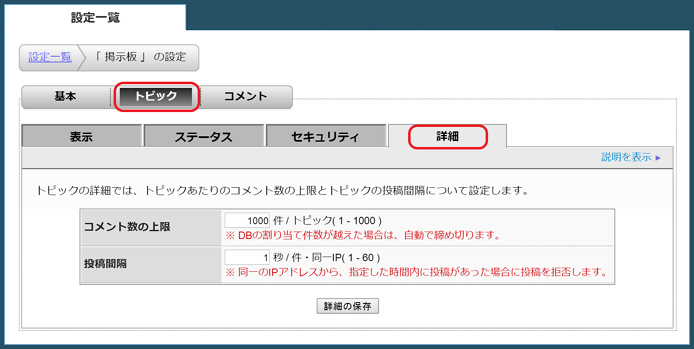
設定が完了したら「詳細の保存」ボタンをクリックします。
コメント
表示
掲示板のコメントの投稿、削除のフォームとページに関して設定します。
「説明を表示」を参考にしながらコメントの表示設定を行います。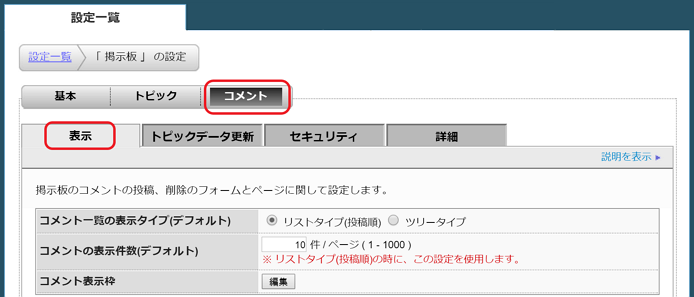
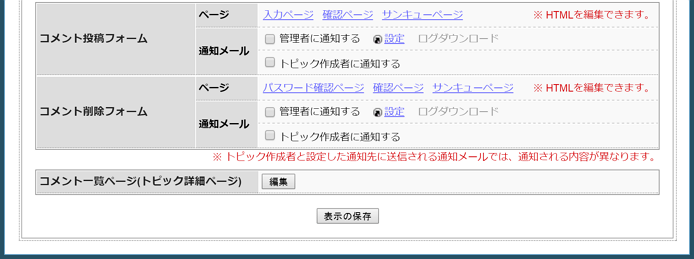
設定が完了したら「表示の保存」ボタンをクリックします。
トピックデータ更新
コメント登録時にトピックの内容を同時に更新するように設定します。
「説明を表示」を参考にしながらトピックデータ更新の設定を行います。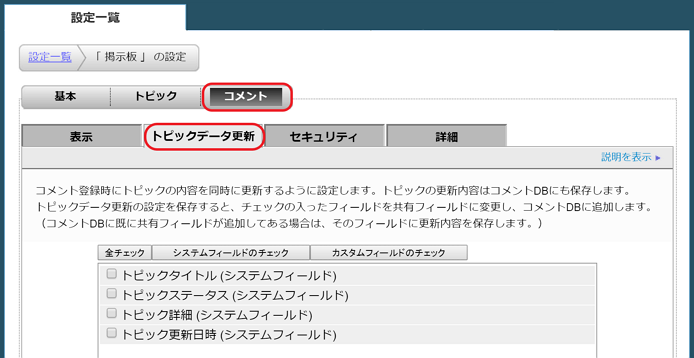
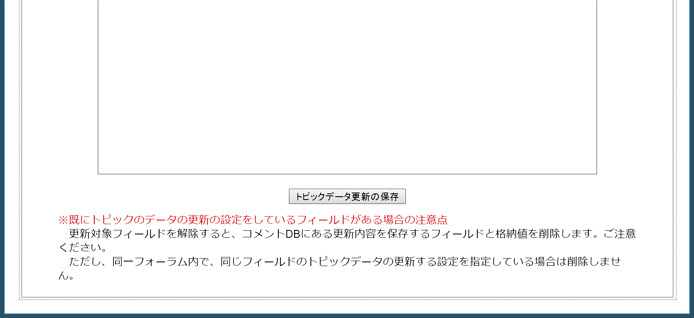
設定が完了したら「トピックデータ更新の保存」ボタンをクリックします。
セキュリティ
コメントの投稿と公開に関するセキュリティを設定します。
「説明を表示」を参考にしながらセキュリティの設定を行います。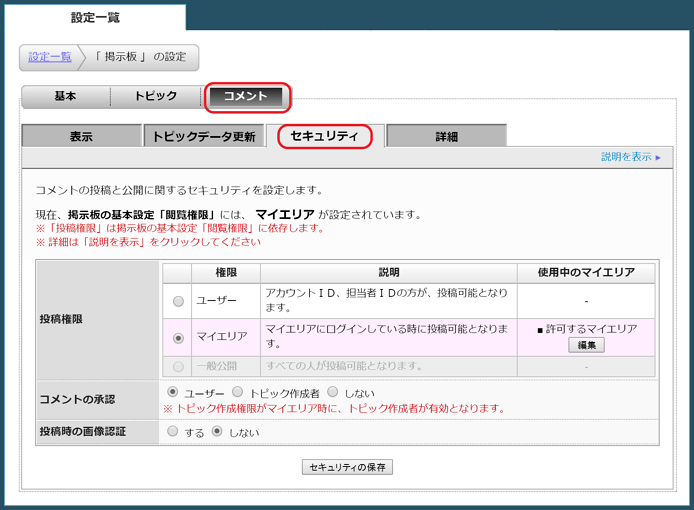
設定が完了したら「セキュリティの保存」ボタンをクリックします。
詳細
コメントの投稿間隔について設定します。
「説明を表示」を参考にしながらコメントの詳細設定を行います。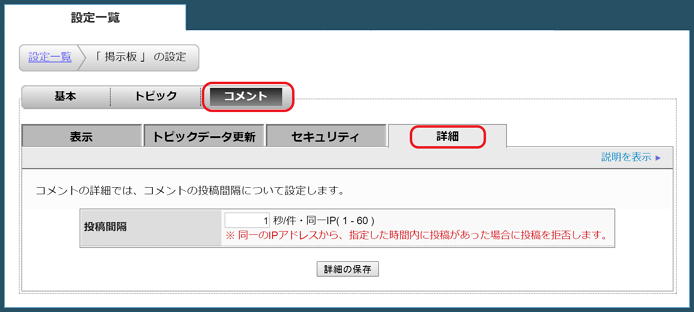
設定が完了したら「詳細の保存」ボタンをクリックします。
7.ページの編集
トピック一覧ページ、コメント一覧ページ(トピック詳細ページ)、各種フォーム、エラーページ、外部リンクの中間ページは、操作画面内の「表示」タブの画面で、HTMLソースを編集できます。
(1)トピック一覧ページ
トピック一覧ページでは、一覧で表示するヘッダーと対応するフィールドを指定します。トピック一覧は差替えキーワードをトピック一覧ページに挿入して表示します。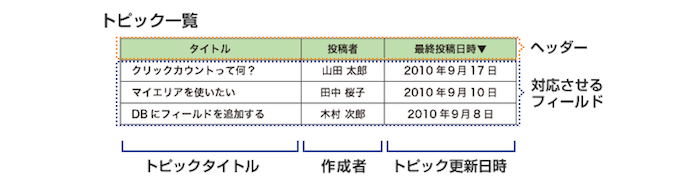
(2)コメント一覧ページ(トピック詳細ページ)
コメント一覧ページでは、コメント枠に表示する項目と対応するフィールドを指定します。コメント一覧は差替えキーワードをコメント一覧ページに挿入して表示します。
コメントの表示タイプは、コメントした時系列毎に表示する「リストタイプ」とコメントに対しての返信を構造的に確認できる「ツリータイプ」を選択できます。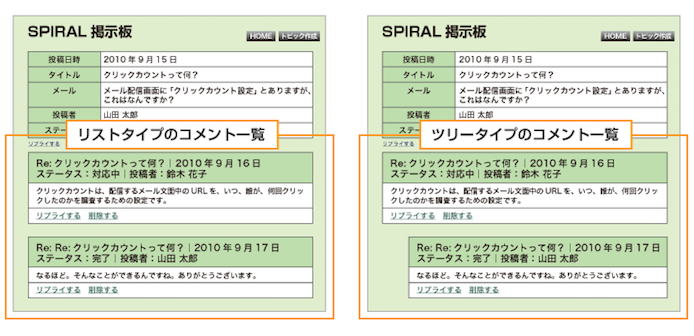
(3)フォーム
フォームは、トピックの作成、変更、削除とコメントの投稿と削除する際に使用します。それぞれに入力ページや確認ペー ジ等を設定します。
(フォームと設定可能なページの一覧)
| フォーム | パスワード 確認ページ |
入力ページ | 確認ページ | サンキューページ |
|---|---|---|---|---|
| トピック作成フォーム | ー | ○ | ○ | ○ |
| トピック変更フォーム | ○ | ○ | ○ | ○ |
| トピック削除フォーム | ○ | ー | ○ | ○ |
| コメント投稿フォーム | ー | ○ | ○ | ○ |
| コメント削除フォーム | ○ | ー | ○ | ○ |
(4)エラーページ
IPアドレス制限、接続元URL制限、投稿間隔設定等でアクセスや投稿が制限された場合や、トピックDB、コメントDBのレコードの不足時、その他システム的なエラーが発生した場合に、エラーページを表示します。
エラーページは掲示板単位で1ページあり、エラーメッセージやエラーコードは差替えキーワードが内容に応じて表示します。
(5)外部リンクの中間ページ
トピックやコメントの投稿内容に外部サイトへのリンクが記載されていた場合に、直接当該リンクに遷移せずに、中間ページを挟む設定をします
8.注意事項
掲示板のご利用にあたっては、以下の注意事項をご確認ください。
(1)DB連携について
- 1)トピックDBとコメントDBのDB連携は、スパイラルのDBグループで設定できるDB連携機能で作成、変更、削除できません。
- 2)トピックDBとコメントDBはDB連携しているため、DBオペレーションでトピックを削除すると、トピックに紐づくコメントも削除します。
(2)トピック作成、コメント投稿の件数について
- 1)トピックは、トピック作成件数の上限に達すると作成できなくなります。トピック作成件数の上限は、トピックDBの割り当てレコード数です。
- 2)コメントは、1トピックあたりのコメント数の上限に達すると投稿できなくなります。コメント投稿数の上限は、最大1,000件までで指定できます。コメント数の上限に達していない場合であっても、コメントDBの割り当てレコード数に達している場合は、コメントを投稿できません。
(3)掲示板のコメント数表示について
- 掲示板のトピック一覧ページでは、コメント投稿数を各トピック毎に一覧に表示することができます。
このコメント投稿数は、掲示板上でコメントが投稿または削除されたときに計算される仕様です。したがって、DBのオペレーションからコメントを削除する場合は表示するコメント投稿数は更新されません。ご注意ください。
(4)運用中の掲示板に途中から承認機能を使用する場合について
- 運用中の掲示板に途中から承認機能を使用したい場合は、事前にDBオペレーションから公開中のトピック、コメントの承認状態を「未承認」から「承認済み」に変更してください。承認機能を使用すると、「未承認」のトピック、コメントは掲示板に表示されなくなります。承認機能使用前に公開していたトピック、コメントも「未承認」になっていると、承認機能使用後は掲示板に表示されなくなります。ご注意ください。
(5)返信があるコメントを未承認にする場合について
- 承認機能を使用する掲示板で承認済みのコメントを未承認にすると、コメント一覧ページ(トピック詳細ページ)のツリータイプ表示では、当該コメントに対してつけられていたコメントが非公開になります。リストタイプ表示では、未承認コメントに対してつけられたコメントも表示します。
(6)掲示板の携帯端末対応について
- 掲示板機能は携帯端末で機能いたしますが、一部端末で正しく表示できない場合があります。
表示できない場合は、掲示板のソースに含まれる<col>タグを外すことにより、表示できることがあります。
掲示板のHTMLは差替えキーワードで表示するため、ユーザーがソースを編集することはできません。
<col>タグを含まない掲示板を利用する場合は、掲示板の差替えキーワードの末尾を「:nocol%」にして設定してください。
例)「%bbs:topic:*****:nocol%」なお、<col>タグは掲示板の列幅をコントロールするタグです。<col>タグのない掲示板をご利用になる場合は、設定した列幅が適用されませんので、あらかじめご了承ください。
※ 掲示板の画像はイメージです。実際に作成する画面と異なることがあります。


